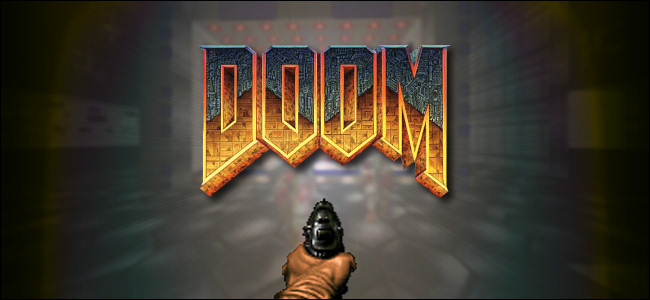Bây giờ bạn đã hoàn tất thiết lập Các giai đoạn của Google tài khoản, đã đến lúc thêm bạn bè của bạn. Tùy thuộc vào cài đặt quyền riêng tư của bạn, bạn có thể tìm thấy người khác bằng tên người dùng và họ có thể tìm kiếm bạn bằng tên Stadia của bạn. Đây là cách thực hiện.
Ảnh chụp màn hình dưới đây được chụp trên điện thoại thông minh Android, nhưng hướng dẫn sẽ hoạt động trên ứng dụng iPhone và trang web dành cho máy tính để bàn.
LIÊN QUAN: Đánh giá trên Google Stadia: Bản thử nghiệm đắt tiền và có giới hạn
Cách tìm kiếm và thêm bạn bè trên Stadia
Bắt đầu bằng cách mở ứng dụng Stadia hoặc truy cập vào Trang web Stadia . Sau khi đăng nhập vào tài khoản của bạn, chạm hoặc nhấp vào biểu tượng Bạn bè ở góc trên cùng bên phải.
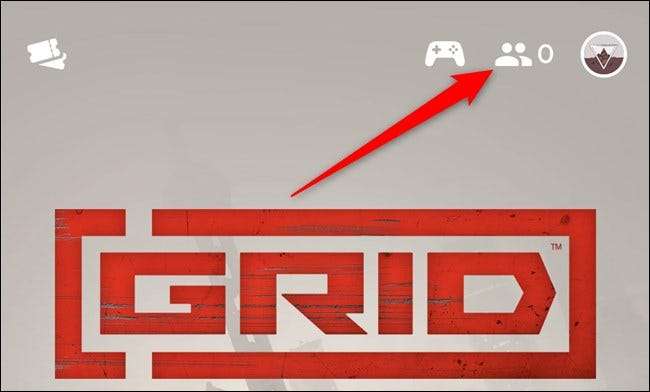
Tiếp theo, chọn biểu tượng kính lúp.
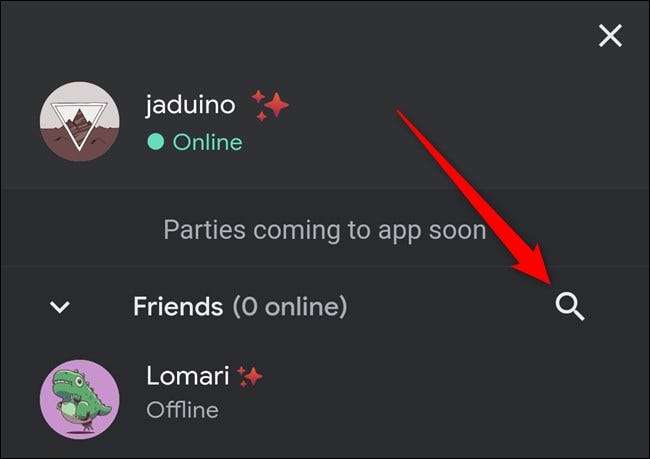
Bây giờ bạn có thể nhập tên người dùng của bạn mình. Khi trình phát Stadia xuất hiện, bạn có thể chạm hoặc nhấp vào hồ sơ của họ hoặc chọn nút Thêm để gửi yêu cầu kết bạn ngay lập tức. Nếu bạn đã chọn tùy chọn thứ hai, bạn có thể nhấn hoặc nhấp vào nút quay lại nhiều lần để trở về nhà.
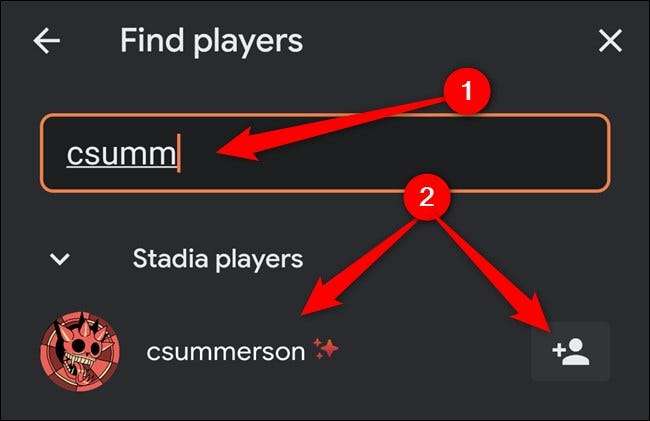
Nếu bạn đã chọn tiểu sử của người đó, bạn có thể nhấn hoặc nhấp vào nút “Thêm bạn bè” để gửi yêu cầu kết bạn cho họ. Nhấn nút Quay lại nhiều lần để quay lại trang chủ.
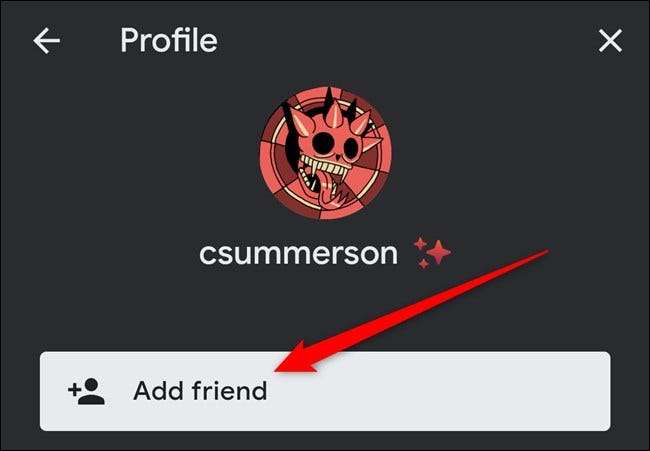
LIÊN QUAN: Chưa tính đến Google Stadia
Cách chấp nhận yêu cầu kết bạn trên Stadia
Nếu ai đó đã gửi cho bạn một yêu cầu kết bạn, việc chấp nhận nó thậm chí còn dễ dàng hơn gửi một lời mời.
Bắt đầu bằng cách mở ứng dụng Stadia trên iPhone hoặc điện thoại thông minh Android hoặc trang web Stadia trên máy tính của bạn. Từ màn hình chính, nhấn hoặc nhấp vào biểu tượng Bạn bè ở góc trên bên phải.
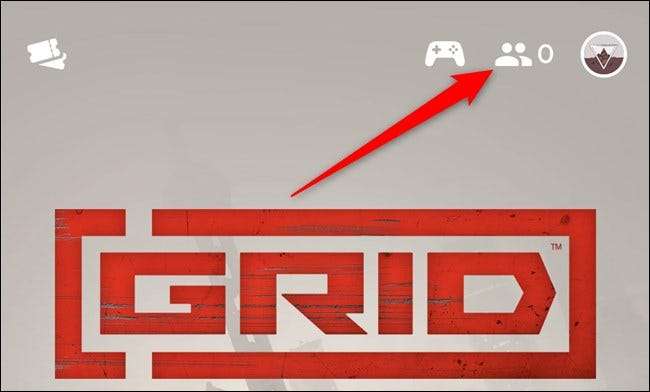
Bạn sẽ thấy tất cả các yêu cầu kết bạn ngay bên dưới tên người dùng của mình. Chọn nó để xem hồ sơ của người chơi.

Cuối cùng, chạm hoặc nhấp vào nút “Chấp nhận” để chấp nhận yêu cầu kết bạn. Nếu bạn không biết người đó, bạn có thể chọn tùy chọn "Loại bỏ" để xóa yêu cầu.
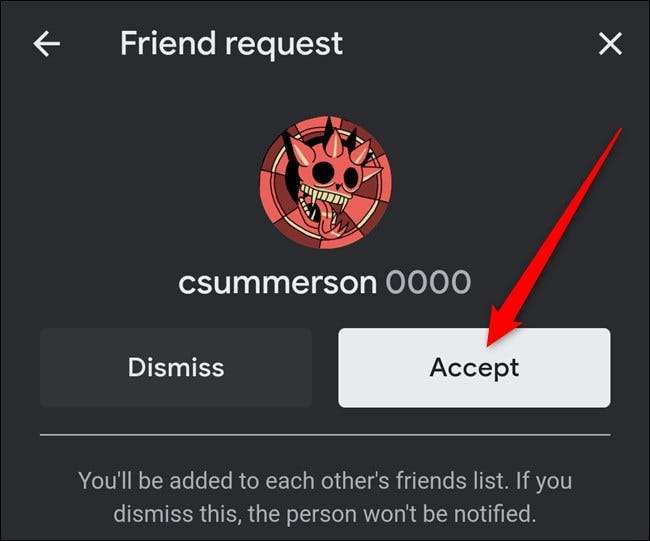
Cách điều chỉnh cài đặt quyền riêng tư trên Stadia
Nếu bạn bè và gia đình của bạn không thể tìm thấy tên người dùng của bạn trên Các giai đoạn của Google , bạn có thể cần thay đổi cài đặt quyền riêng tư của mình.
Bắt đầu bằng cách mở ứng dụng Stadia hoặc Trang web Stadia . Từ đó, nhấn hoặc nhấp vào hình đại diện của bạn ở góc trên cùng bên phải.

Nếu đang truy cập trang web, bạn cần nhấp vào nút "Cài đặt Stadia". Bỏ qua bước này nếu bạn đang sử dụng ứng dụng Stadia.
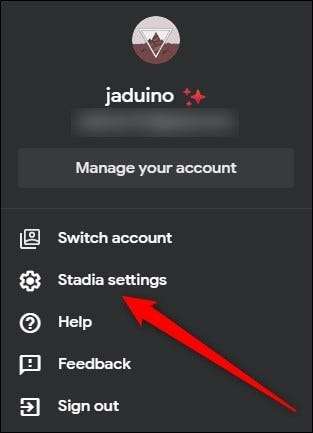
Tiếp theo, chọn tùy chọn “Bạn bè và quyền riêng tư”.

Bây giờ bạn sẽ thấy một phần về người có thể gửi yêu cầu kết bạn cho bạn ở đầu màn hình. Nhấn hoặc nhấp vào menu thả xuống để xem các tùy chọn quyền riêng tư có sẵn.
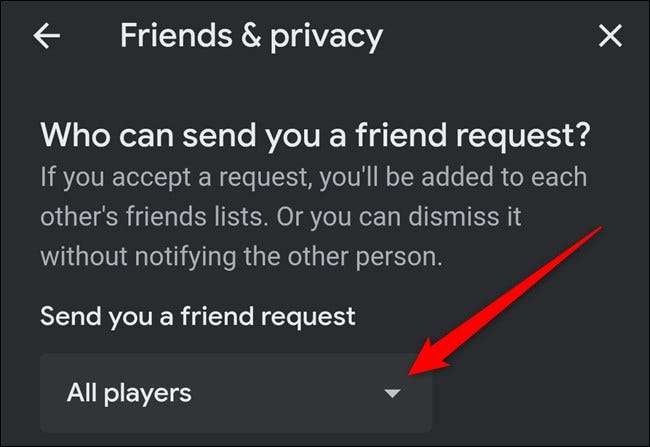
Từ đây, bạn có thể chọn “Không có ai”, “Bạn bè & bạn bè của họ” hoặc “Tất cả người chơi”. Chọn tùy chọn cuối cùng trong ba tùy chọn sẽ đảm bảo rằng mọi người đều có thể tìm và gửi yêu cầu kết bạn cho bạn. Nếu bạn biết rằng bạn sẽ chỉ thêm những người đó với những người bạn chung, bạn có thể chọn “Bạn bè & Bạn bè của họ”.
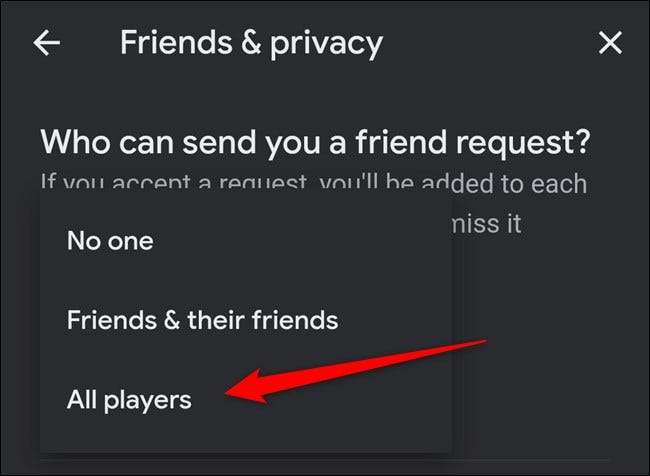
LIÊN QUAN: Cách thay đổi tên người dùng và hình đại diện Google Stadia của bạn